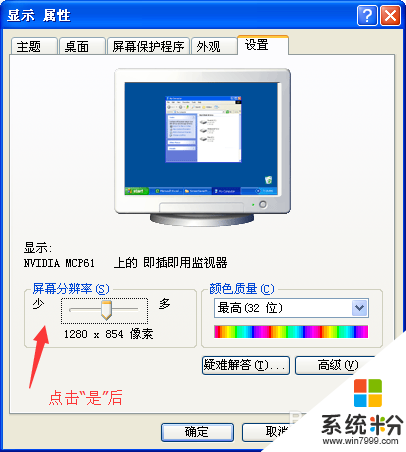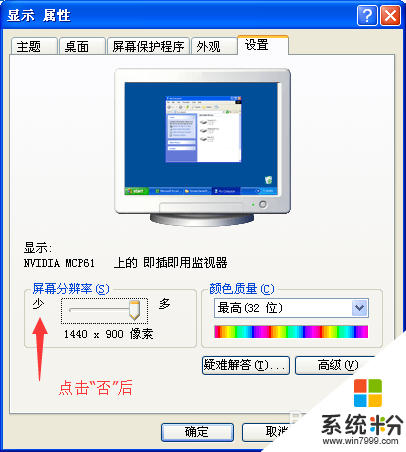windowsxp屏幕分辨率怎么设置,windowsxp屏幕分辨率设置方法
发布时间:2016-04-26 11:48:17 浏览数:
windowsxp屏幕分辨率有点低,用户想自己调整好,那么windowsxp屏幕分辨率怎么设置?需要怎么操作呢?下面小编就跟大家说说设置的方法。
windowsxp屏幕分辨率设置方法:
1、鼠标右键单击桌面上的空白处,弹出快捷菜单,点击“属性”命令。
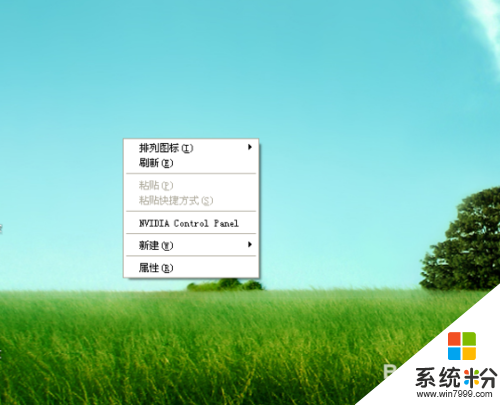
2、点击“属性”命令后会打开“显示 属性”对话框。
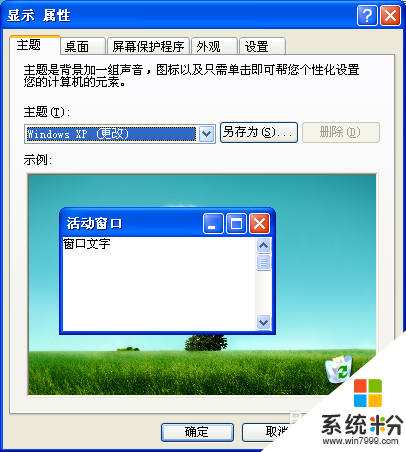
3、点击“设置”选项卡。
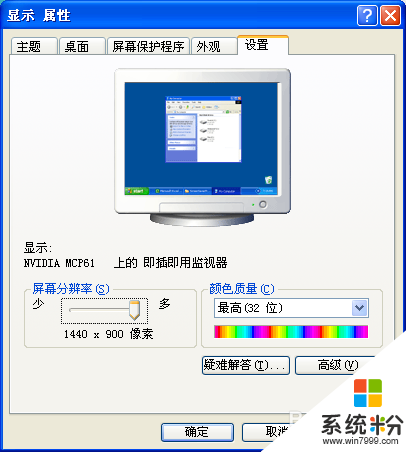
4、在“设置”选项卡下,设置屏幕分辨率的值。
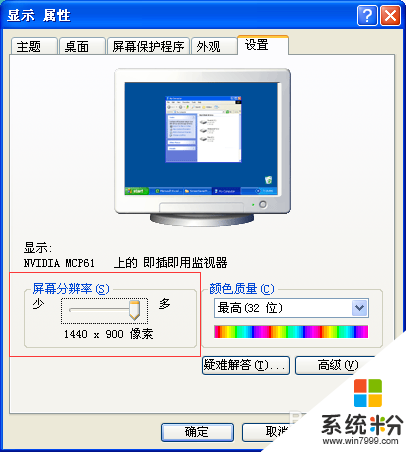
5、设置好你想要的分辨率后,点击“应用”按钮,这时候屏幕的分辨率就发生了改变,并发出提示,提示你是否保存这些设置,根据自己的要求点击“是”或“否”。
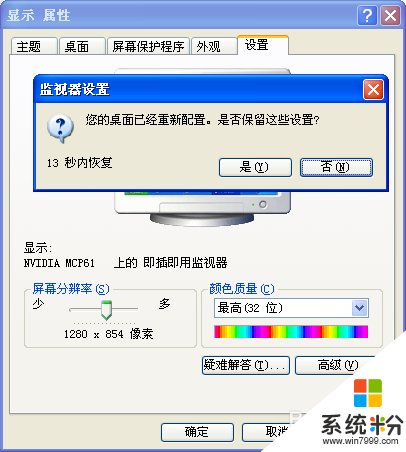
6、当你点击了“是”后,系统就保存了你所做的设置,点击“否”则恢复成未设置前的分辨率。